win10怎么将文件写入光盘 如何在Windows 10中刻录光盘
更新时间:2023-10-16 14:06:55作者:xiaoliu
win10怎么将文件写入光盘,在如今数字化的时代,光盘或许已经被外界所遗忘,但对于某些特定场景和需求来说,光盘仍然是一种便捷的存储和传输方式,Windows 10作为操作系统的最新版本,为用户提供了简便的方法,使其能够轻松将文件写入光盘。无论是备份重要数据、制作音频CD还是共享文件,Windows 10的光盘刻录功能都能满足用户的各种需求。接下来我们将介绍如何在Windows 10中利用这一功能,将文件写入光盘,以满足用户在特定情况下的需求。
解决方法:
1、在我的电脑中,双击DVD RW驱动器,依照提示将空白刻录光盘放入。
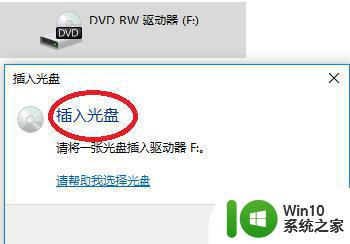
2、出现刻录光盘窗口,光盘标题处。可以给这张光盘起名。下面选择类似于U盘,以便重复利用。
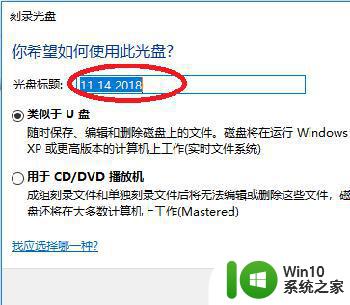
3、点击下一步,开始格式化光盘。
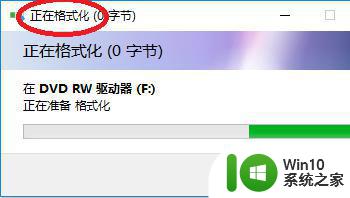
4、格式化结束后,进入光盘,此处显示为空白。
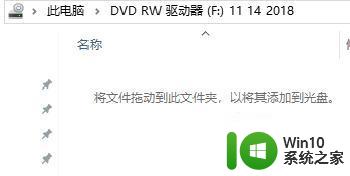
5、依照提示,将欲刻录文件拖动至光盘文件夹中。
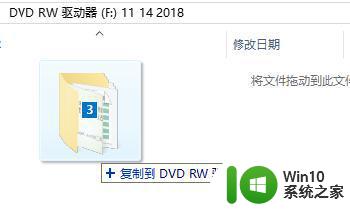
6、文件复制进程。

7、复制完成后,在DVD RW驱动器上右键。点击弹出。等待完成刻录后,取出光盘,完成刻录。
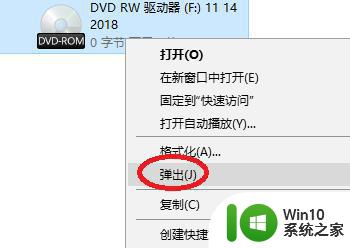
以上就是关于如何将文件写入光盘的全部内容,如果您遇到相同情况,可以按照以上方法来解决。
win10怎么将文件写入光盘 如何在Windows 10中刻录光盘相关教程
- win10光盘刻录系统文件的方法 win10系统文件刻录光盘步骤
- windows10刻录光盘的操作方法 win10怎么刻录光盘
- win10系统怎么把文件刻录到光盘 win10系统如何刻录文件到光盘上
- 教你使用win10虚拟光盘文件 win10虚拟光盘文件怎么创建
- win10如何将DVD光盘的内容复制到电脑 win10如何将DVD光盘内容复制到电脑硬盘
- 如何在Win10系统中修改光驱盘符名称 Win10电脑上光驱盘符怎么修改
- win10怎么开启键盘背光 win10背光键盘如何设置
- 绝命时刻五星之光win10打不开如何解决 绝命时刻五星之光win10无法启动怎么办
- win10如何弹出光盘驱动器 win10如何操作弹出DVD光盘
- windows10无法识别光盘的原因及解决方法 如何解决windows10无法读取光盘的问题
- win10光驱无法读出光盘的解决方法 win10光驱读不出光盘怎么排除故障
- win10键盘光效怎么调 win10键盘光效关闭方法
- 蜘蛛侠:暗影之网win10无法运行解决方法 蜘蛛侠暗影之网win10闪退解决方法
- win10玩只狼:影逝二度游戏卡顿什么原因 win10玩只狼:影逝二度游戏卡顿的处理方法 win10只狼影逝二度游戏卡顿解决方法
- 《极品飞车13:变速》win10无法启动解决方法 极品飞车13变速win10闪退解决方法
- win10桌面图标设置没有权限访问如何处理 Win10桌面图标权限访问被拒绝怎么办
win10系统教程推荐
- 1 蜘蛛侠:暗影之网win10无法运行解决方法 蜘蛛侠暗影之网win10闪退解决方法
- 2 win10桌面图标设置没有权限访问如何处理 Win10桌面图标权限访问被拒绝怎么办
- 3 win10关闭个人信息收集的最佳方法 如何在win10中关闭个人信息收集
- 4 英雄联盟win10无法初始化图像设备怎么办 英雄联盟win10启动黑屏怎么解决
- 5 win10需要来自system权限才能删除解决方法 Win10删除文件需要管理员权限解决方法
- 6 win10电脑查看激活密码的快捷方法 win10电脑激活密码查看方法
- 7 win10平板模式怎么切换电脑模式快捷键 win10平板模式如何切换至电脑模式
- 8 win10 usb无法识别鼠标无法操作如何修复 Win10 USB接口无法识别鼠标怎么办
- 9 笔记本电脑win10更新后开机黑屏很久才有画面如何修复 win10更新后笔记本电脑开机黑屏怎么办
- 10 电脑w10设备管理器里没有蓝牙怎么办 电脑w10蓝牙设备管理器找不到
win10系统推荐
- 1 番茄家园ghost win10 32位官方最新版下载v2023.12
- 2 萝卜家园ghost win10 32位安装稳定版下载v2023.12
- 3 电脑公司ghost win10 64位专业免激活版v2023.12
- 4 番茄家园ghost win10 32位旗舰破解版v2023.12
- 5 索尼笔记本ghost win10 64位原版正式版v2023.12
- 6 系统之家ghost win10 64位u盘家庭版v2023.12
- 7 电脑公司ghost win10 64位官方破解版v2023.12
- 8 系统之家windows10 64位原版安装版v2023.12
- 9 深度技术ghost win10 64位极速稳定版v2023.12
- 10 雨林木风ghost win10 64位专业旗舰版v2023.12